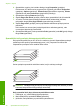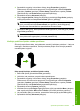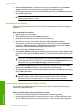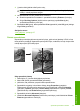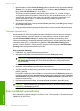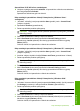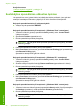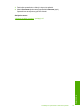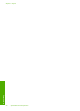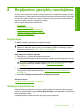User Guide
4. Spustelėkite mygtuką, kuris atidaro dialogo langą Properties (ypatybės).
Priklausomai nuo taikomosios programos šis mygtukas gali vadintis Properties
(ypatybės), Options (parinktys), Printer Setup (spausdintuvo sąranka), Printer
(spausdintuvas) arba Preferences (pagrindinės parinktys).
5. Spustelėkite skirtuką Features (funkcijos).
6. Sąraše Pages Per Sheet (puslapių skaičius lape) spustelėkite 2, 4, 6, 9 arba 16.
7. Jei norite, kad kiekvienas puslapyje spausdinamas vaizdas būtų įrėmintas,
pažymėkite langelį Print page borders (spausdinti lapų rėmelius).
8. Sąraše Page order (puslapių tvarka) spustelėkite atitinkamas puslapių tvarkos
pasirinktis.
Kokia tvarka bus numeruojami puslapiai pasirinkus atitinkamą parinktį, rodo
numeruojami bandomieji paveiksl
ėliai.
9. Spustelėkite OK (gerai), tada spustelėkite Print (spausdinti) arba OK (gerai) dialogo
lange Print (spausdinti).
Spausdinkite kelių puslapių dokumentą atvirkštine tvarka
Dėl popieriaus padavimo per HP All-in-One maršruto pirmasis išspausdintas puslapis
atsiduria pluošto apačioje spausdinamąja puse į viršų. Paprastai tai reiškia, kad
išspausdintus puslapius reikia sudėlioti eilės tvarka.
1
2
3
4
5
Geriau puslapius spausdinti atvirkštine tvarka, kad jie sukristų tvarkingai.
5
4
3
2
1
Patarimas Nustatykite šią parinktį kaip numatytąją nuostatą, kad nereikėtų to daryti
kiekvieną kartą siunčiant kelių puslapių dokumentą.
Kaip spausdinti kelių lapų dokumentą atvirkštine tvarka
1. Patikrinkite, ar į įvesties dėklą įdėjote popieriaus.
2. Meniu File (failas) spustelėkite Print (spausdinti).
3. Įsitikinkite, kad produktas yra pasirinktas spausdintuvas.
Skyrius 7 skyrius
48 Spausdinimas iš kompiuterio
Spausdinimas